怎么用word画组织结构图;组织结构图怎么用word制作
时间:2017-07-04 来源:互联网 浏览量:572
今天给大家带来怎么用word画组织结构图;组织结构图怎么用word制作,让您轻松解决问题。
有时候在工作中有可能会需要做组织机构图,或者是公司的或者是厂里的,下面技术吧就给大家讲讲word制作组织机构图的方法!
以下是在Word 中制作好的一幅组织结构图,见图-A:
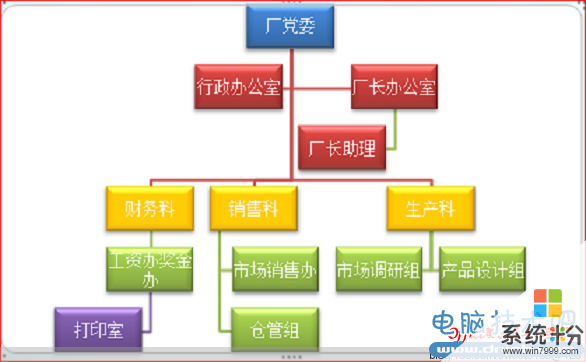 图-A
图-A
如何在Word (或Excel )中制作组织结构图呢?以下是步骤:
1.打开一个空白Word文档 ( 或Excel 电子表格 ) ,单击“插入”按钮,单击“插图”组中的“Smartart” 按钮,在弹出的对话框中单击“层次结构”按钮,弹出下图,见图-1:
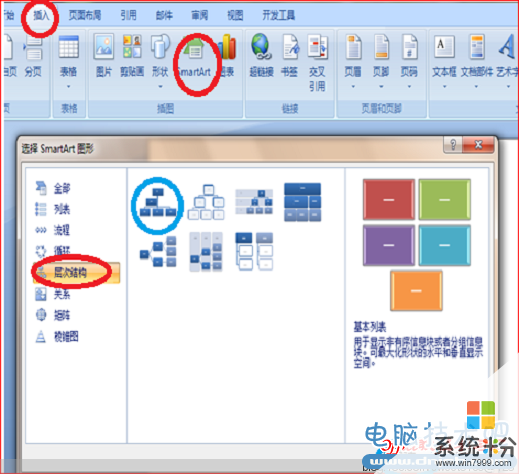 图-1
图-1
2.单击上图第一个层次结构图,(已用蓝笔圈出),单击“确定“,得出下图。见图-2:
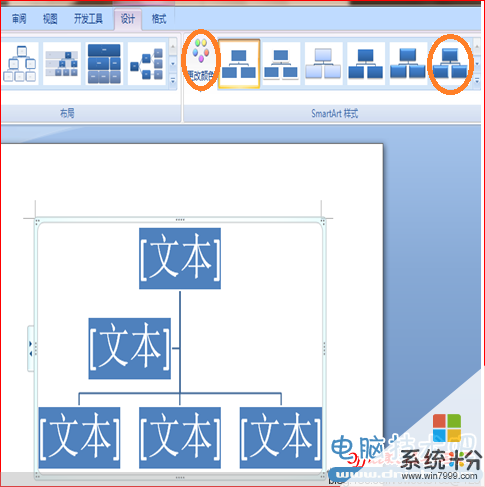 图-2
图-2
3.单击上图的“更改颜色”按钮,弹出以下图-3:
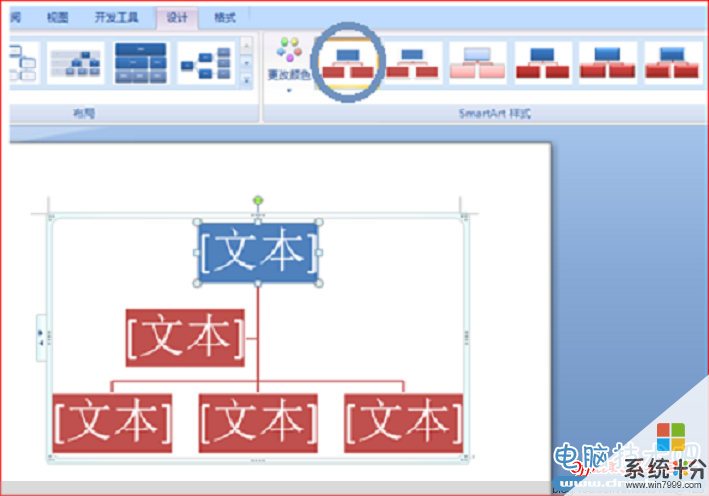 图-3
图-3
4.在弹出的对话框中单击“彩色”下行第一个图型,(已用蓝笔圈出),然后单击“SmartArt 样式”组中的第1个样式(普通),(已用蓝笔圈出),得出图-4:
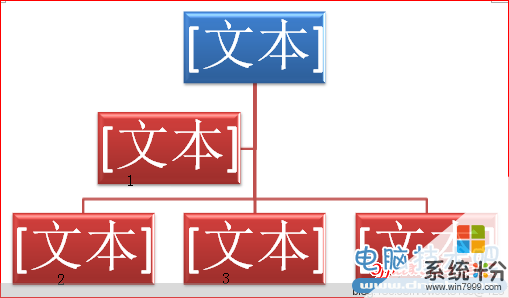 图-4
图-4
5.单击屏幕左上角的“开始”按钮,单击上结构图蓝色“文本”文本框,准备输入文字。单击屏幕左上角的“开始”按钮,
字体默认为“宋体”,单击字号下拉箭头▼ ,(或单击“A▼”)
选择16号字号,输入“厂党委”。弹出图-5:
 图-5
图-5
6.单击第1个红色文本框,设置16号字,输入文字“行政办”。
7.在“行政办”上单击右键,在弹出的对话框上单击“添加形状”项下的“在后面添加形状”按钮,(注,后面即右边),见图-6:
 图-6
图-6
8.在弹出的文本框中输入“厂长办”16号字。(注,以下每次在文本框输入文字,都要设置一次16号字)。见图-7:
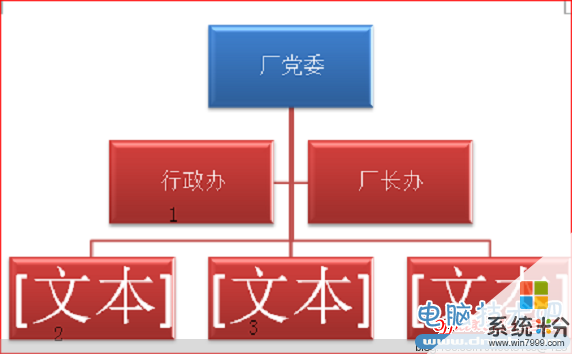 图-7
图-7
9.在“厂长办”文本框上单击右键,在弹出的对话框上单击“添加形状”项下的“添加助理”按钮,(注,添加助理,会在下方向左添加一个文本框),在弹出的文本框输入文字“厂长助理”。(要设置16号字),见图-8:
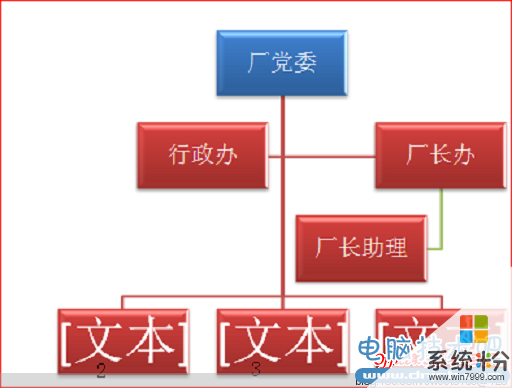 图-8
图-8
10.在“厂长助理”文本框下方有一排3 个文本框,分别标号为2,3,4. 在2号文本框输入文字“财务科”16号字,在3号文本框输入“销售科”16号字,在4号文本框输入“生产科“16号字。见图-9:
 图-9
图-9
11.右键单击“财务科”,在弹出的对话框中单击“添加形状”项下的“在下方添加形状”按钮,添加了一个绿色文本框。在绿色文本框上输入“工资奖金办”16号字。见图-10:
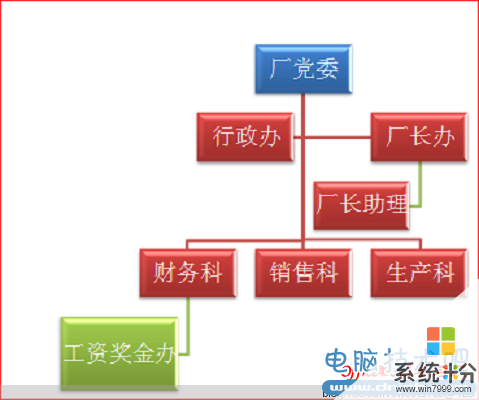 图-10
图-10
12.在“工资奖金办”上单击右键,在弹出的对话框中单击“添加形状”项下的“在下方添加形状”按钮。在下方弹出紫色文本框,输入16号文字“打印室”。见图-11:
 图-11
图-11
13.右键单击“销售科”文本框,在弹出的对话框中单击“添加形状”项下的“在下方添加形状”按钮,在弹出的绿色文本框中输入16号文字“市场销售办”,(截图省去)。
14.在“市场销售办”文本框上单击右键,在弹出的文本框上单击“添加形势状”项下的“在下方添加形状”按钮,弹出文本框,在上面输入16号文字“仓管组”.(截图省去)。
15.在“生产科”文本框“上单击右键,在弹出的“添加形状”项下单击“在下方添加形状”按钮,弹出文本框,输入16号文字“市场调研组”,(截图省去)。
16.在“市场调研组”文本框上单击右键,在弹出的对话框上“添加形状”项下单击“在下方添加形状”,弹出文本框,输入16号文字“产品设计组”,(截图省去)。
经过以上设置,得出层次结构的组织结构图。如本文开头的图-A.。请大家看图-A 。
其他列表图,流程图,循环图,关系图,炬阵图,棱锥图等,大家可参巧层次结构图中的组织结构图制作步骤,就可以举一反三
以上就是怎么用word画组织结构图;组织结构图怎么用word制作教程,希望本文中能帮您解决问题。
相关教程
- ·如何用Word2007制作公司组织结构图?用Word2007怎样制作公司组织结构图?
- ·请问百度脑图怎么制作公司企业架构 百度脑图制作公司企业架构的方法
- ·电脑课堂图文介绍硬盘内部结构及如何更换磁头 电脑课堂图文介绍硬盘内部结构及磁头更换的方法
- ·怎么强制结束Linux应用程序或进程。 强制结束Linux应用程序或进程的方法。
- ·怎么绘制word鱼骨图;word鱼骨图应该如何绘制
- ·word中怎么制作拼音使用的四线三格 word中制作拼音使用的四线三格的方法
- ·戴尔笔记本怎么设置启动项 Dell电脑如何在Bios中设置启动项
- ·xls日期格式修改 Excel表格中日期格式修改教程
- ·苹果13电源键怎么设置关机 苹果13电源键关机步骤
- ·word表格内自动换行 Word文档表格单元格自动换行设置方法
电脑软件热门教程
- 1 清理新建菜单里面的方法是什么 如何清理新建菜单
- 2 wins8系统中要如何开更改开机密码 通过什么方法可以把wins8系统中开机密码给更改了
- 3 Windows 8 Metro音乐应用程序怎么添加音乐 Windows 8 Metro音乐应用程序 添加音乐的方法
- 4PS如何来一键磨皮变白 ps想要把人磨皮变白的方法
- 5笔记本该如何保养 笔记本保养的方法有哪些
- 6电脑风扇响的解决方法 如何解决电脑风扇响
- 7word保存总提示另存为的几种解决方法
- 8QQ邮箱如何发群邮件 QQ邮箱发群邮件的方法
- 9Windows7如何开启BIOS防毒功能?Windows7开启BIOS防毒功能的方法。
- 10360误删的文件如何恢复 被360误删的文件恢复的方法
